Итак, вы видите окно с ошибкой - Вход невозможен ввиду ошибки передачи данных. Попробуйте перезагрузить Skype, приступим к ее исправлению.
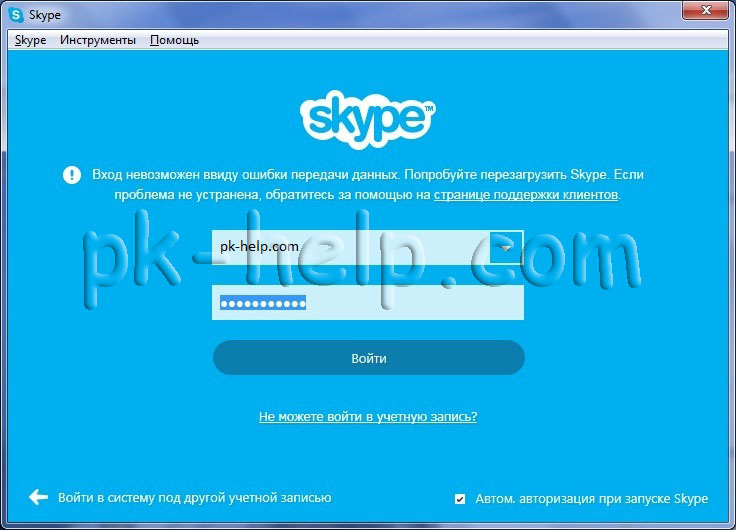
Первым делом закройте Скайп, для этого нажмите на значке в правом нижнем углу и выберите "Выход из Skype".

После этого необходимо зайти в папку C:\Users\<Учетная запись на компьютере>\AppData\Roaming\Skype\<учетная запись в Скайпе>, для этого необходимо сделать видимыми скрытые файлы или же вы можете нажать кнопку "Пуск" (можно воспользоваться сочетание клавиш Win + R) и в строке поиска ввести %appdata%\skype
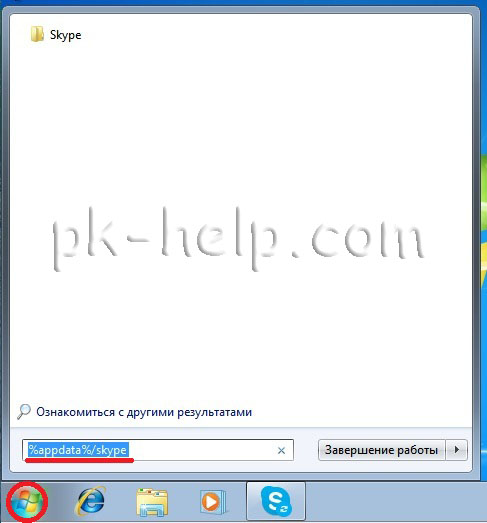
Откройте папку с Вашим логином Skype (в данном примере это pk-help.com).
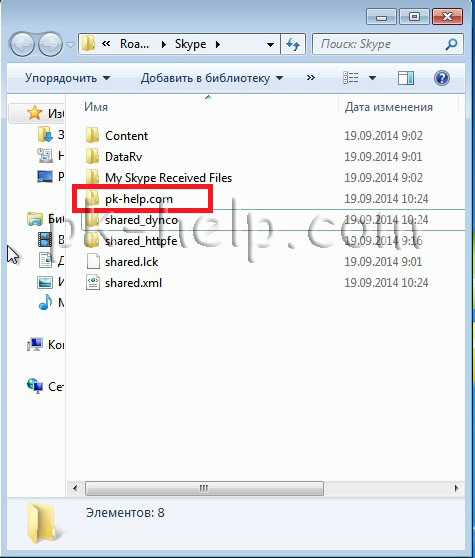
После того как вы оказались в своем профиле Скайп найдите и удалите файл main.iscorrupt.
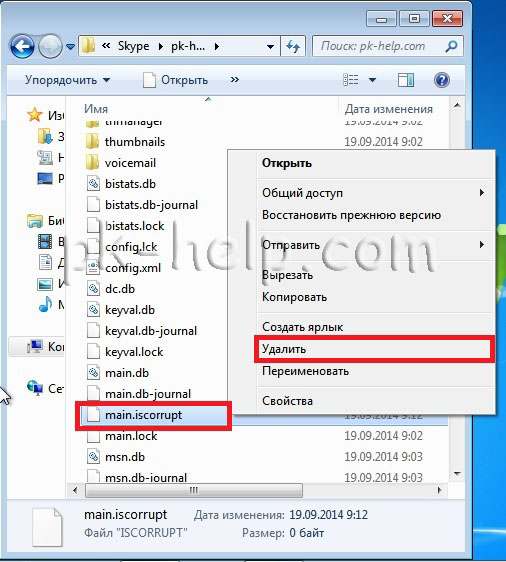
Теперь запустите Скайп, после этой непродолжительной процедуры можете наслаждаться общением.
Удаление профиля Скайп с сохранением переписки.
Если первый способ вам не помог, можно удалить профиль Скайпа, с сохранением истории переписки. Для этого выйдите из Скайпа (правой кнопкой на значок - "Выход из Skype")

Зайдите в профиль ("Пуск" и строке поиска ввести %appdata%\skype) и переименуйте профиль, (например добавьте в конце OLD).
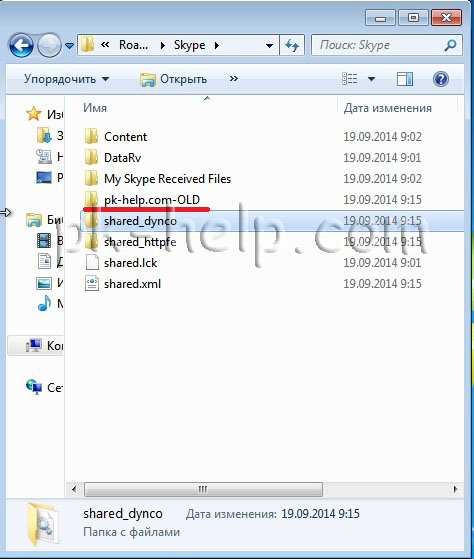
После этого запустите Скайп введите свой логин и пароль. После входа в Скайп нажмите выход и выйдите из него (правой кнопкой на значок - "Выход из Skype"). Затем в папке где у вас находятся профили зайдите в старый профиль (с окончание OLD)
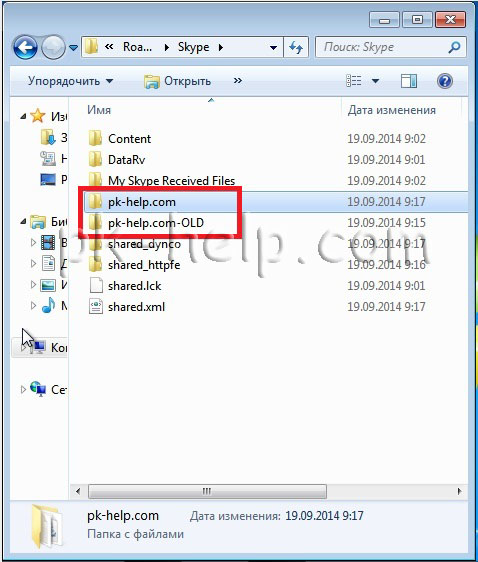
И скопируйте файл main.db (в нем храниться история переписки) в новый профиль ( с заменой старого main.db). После этого запустите Скайп у вас он должен запуститься без ошибки Вход невозможен ввиду ошибки передачи данных. Попробуйте перезагрузить Skype.
Удаление профиля Скайп.
Если переписка вам не важна, вы можете просто удалить свой профиль Скайп (при этом удалиться вся история переписки!!! контакты останутся).
Для этого способа закройте Скайп - правой кнопкой мыши на значки - "Выход из Skype".

Затем находите свой профиль, для этого нажимаете кнопку "Пуск" и в строке поиска введите %appdata%\skype. Далее вы увидите папку со своим профилем ее необходимо удалить, нажимаете на ней правой кнопкой мыши и в контекстном меню выбираете "Удалить".
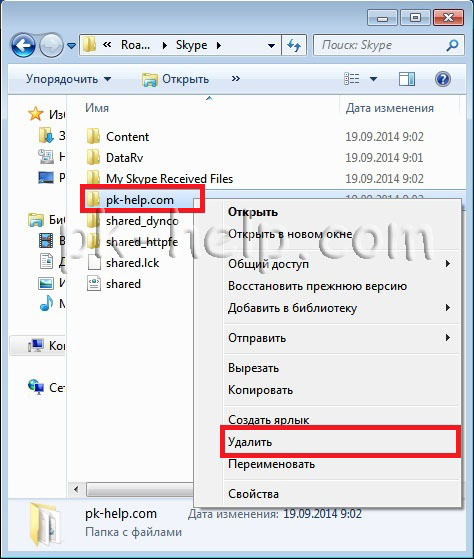
После этого можно запустить Скайп, ввести свой логин и пароль и наслаждаться общением.
Я очень надеюсь, моя статья помогла Вам! Просьба поделиться ссылкой с друзьями:











Комментарии
говорит нет такой папки %....и по ссылке не переходит
Всё казалось неисправимым. Ничего не помогало! Удалила Скайп, скачала новый, перезагрузила. Ничего не помогала. Спасибо Вашей статье! Всё написано понятно и доходчиво! Пару минут и всё заработало!
вот бы ещё знать, что означают эти манипуляции и зачем удалять этот файл
С уважением, Галина.
Удачи Вам во всем!!!!!
Две недели скайп выёживается) Уже собиралась ноут к компьютерным гениям нести)...Теперь работает!
помог второй способ.Спасибо еще раз и удачи Вам!!!
pk-help.com НЕ ТАКОГО ФАЙЛА В СКАЙПЕ
А ОТЗЫВЫ ПО 1 РУБЛЮ ПОКУПАЛ?
Я просто х**ю как писать того чего не знаешь-удали лучше свой ГС пока не поздно
Очень, очень она мне помогла. У меня две учётные записи. так одна работала, под второй не удавалось зайти, только с телефона.
Пробовала на сайте скайпа в поддержке отыскать способ устранить ошибку, но увы, результатов ноль.
А вы доходчиво всё объяснили. кстати, у меня сработал только последний способ (удаление профиля скайп).
Спасите-помогите!
P.S.: айтишники были приятно удивлены))
Спасибо большое за помощь. Но УВЫ, то же самое... А можно ли сохранить на постоянной основе?
После новой перезагрузки компьютера проблема возобновляется.
Спасибо большое за совет!
Он оказался самым легким ,и самым эффективным!
У меня эта проблема бывает часто ,Так что теперь буду пользоваться Вашим советом!
Великолепно